薪资管理实验Word文档下载推荐.docx
《薪资管理实验Word文档下载推荐.docx》由会员分享,可在线阅读,更多相关《薪资管理实验Word文档下载推荐.docx(25页珍藏版)》请在冰豆网上搜索。
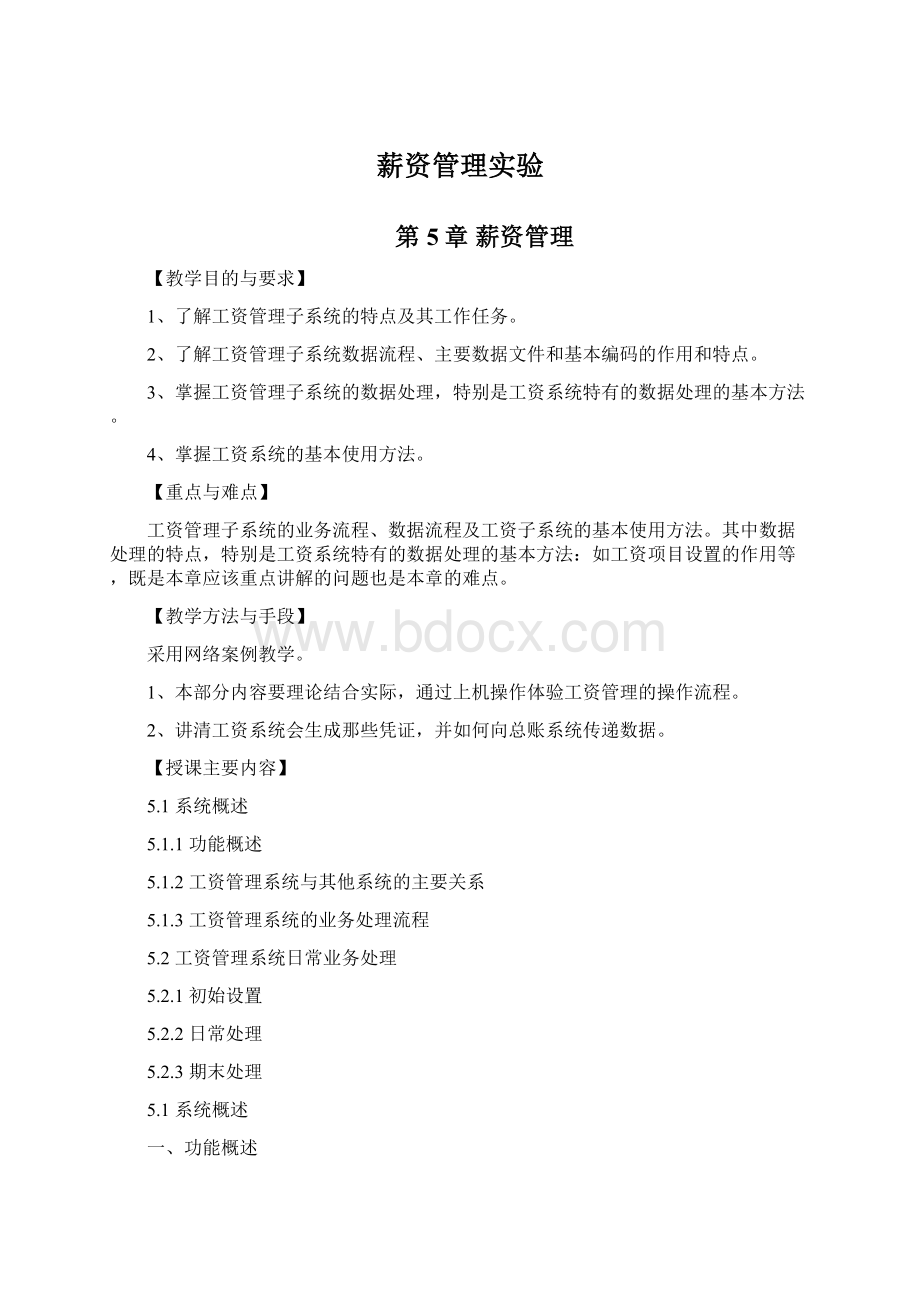
HR基础设置反启用之前,人事管理必须先反启用。
(二)启动薪资系统
打开用友“企业应用平台”,业务控制页中,选择“人力资源”,双击“薪资管理”
(三)建立薪资账套
如果是第一次进入工资系统,则系统自动打开“建立工资套”设置对话框。
1.参数设置。
(1)选择需要在本账套中处理的工资类别个数,一套账中可以同时处理多种不同的工资类别。
注意:
如果企业中所有员工的工资发放项目相同,工资计算方法也相同,那么可以对全部员工进行统一的核算方案,选择单类别。
若企业存在不同类别的人员,不同类别的人员工资发放项目不同,计算公式也不相同,但需要进行统一工资核算管理,则应选择多个工资类别。
(2)根据企业需要选择工资计算的币种。
(3)选择“是否核算计件工资”项,则本套工资可以核算计件工资,根据企业的需要
2.扣税设置。
在工资管理系统中,可以设定是否从工资中扣除个人所得税,由系统根据所设定的所得税基数和所得税扣扣除方法自动计算。
3.扣零设置。
针对发现金的企业。
4.人员编码。
设置人员编码的长度。
总长度不能超过10位。
以上的部分设置可以在工资系统窗口中,打开“设置”,选择“选项”,系统弹出“选项”设置窗口中进行修改。
(四)设置工资类别
工资系统提供处理多个工资类别的功能,可以为按周或一个月多资发放工资,或者是有多种不同类别的人员,工资发放项目不尽相同,计算公式也不相同,但是需要进行统一工资档案、工资变动、工资数据、扣税处理、银行账号代发等内容。
系统/工资类别/新建工资类别
同一个部门可以被多个工资类别选中
工资类别的启用日期确定后就不能再修改。
工资类别建立后,系统直接打开新建的工资类别。
注意打开工资类别与关闭工资类别情况下菜单的变化。
(五)人员附加信息
——进行人事管理
设置/人员附加信息设置
(六)人员类别设置
人员类别是指按某种特定的分类方式将企业职工分成若干类别,不同类别的人员工资水平可能不同,从而有助于实现工资的多级化管理。
人员类别的设置还与工资费用的分配、分摊有关,合理的人员类别,便于按人员类别进行工资的汇总与计算。
设置/人员类别设置
人员类别名称可以随时修改。
已经使用的人员类别不允许删除。
人员类别只剩下一个时不允许删除。
人员类别设置的目的是为“工资分摊”设置入账科目时使用。
(七)工资项目设置
——计算工资的基础载体
1.设置/工资项目设置
2.单击“增加”,在工资项目列表末增加一空行
3.可直接输入工资项目或在“名称参照”中选择工资项目名称,并设置新建工资项目的类型、长度、小数位数和工资增减项。
“增项”直接计入应发合计,“减项”直接计入扣款合计。
“其他”即不计入应发合计也不计入扣款合计。
若工资项目类型为字符型,则小数位不可用,增减项为其他。
单击界面上的向上、向下移动箭头可调整工资项目的排列顺序。
4.单击“确认”保存设置,单击“取消”取消设置并返回。
单击“重命名”可修改工资项目名。
多类别工资管理时,关闭工资类别后,才能新增工资项目。
数字型的工资项目,长度是包含了小数长度和小数点(占1位)的长度。
如长度为10,小数位为2,那整数位为7位
工资管理系统提供了一些固定的工资项目,它们是工资账中不可缺少的,主要包括“应发合计”、“扣款合计”、“实发合计”;
若在工资建账时设置了“扣零处理”还会有相应的“本月扣零”、“上月扣零”两个项目;
或在建账时设置了“扣税处理”,则会增加“计件工资”工资项目。
这些项目不能删除和重命名。
工资项目名称必须是唯一的。
已使用的工资项目不可删除,不能修改数据类型。
(八)设置银行名称
当企业发放工资采用银行代发形式时,需要确定银行名称及账号长度。
可设置多个发放工资的银行,以适应不同的需要。
设置/银行名称设置
银行账号长度不得为空,且不能超过30位。
输入时需要自动带出的账号长度是指在输入“人员档案”的银行账号时,从第二个人开始,系统根据用户在此定义的长度自动带出银行账号的相应长度,可以有效提高录入的速度。
如果删除银行名称则同银行名称有关的所有设置将一同删除,包括银行的代发文件格式设置、磁盘输出格式的设置等。
(九)人员档案
人员档案的设置用于登记工资发放人员的姓名、职工编号、所在部门、人员类别等信息,员工的增减变动都必须先在本功能中处理,这里的人员档案不能与总账系统中的职员档案共享,要单独设置。
1.增加人员档案
(1)打开工资类别
(2)设置/人员档案
(3)单击“增加”按钮
由于在进行银行名称设置时已经设置了“录入时需要自动带出的账号长度”,因此,在输入第一个人员档案后,其他的人员档案中的银行账号则会自动带出相应的账号的位数。
在增加“人员档案——基本信息”对话框中“停发工资”、“调出”和“数据档案”不可选,只有在修改状态下才能编辑。
2.修改人员档案
人员档案可以在修改的状态下进行“停发工资”、“调出”和“数据档案”的编辑。
已作出调出标志的人员,所有档案信息不可修改,其编号可以再次使用。
调出人员可在当月末结算前,取消调出标志,但编号已被其他人员使用时,不可取消。
有工资停发标志的人员不再进行工资发放,但保留人员档案,以后可恢复发放。
标志为停发或调出人员,将不再参与工资的发放和汇总。
3.数据替换
当个别人员的档案需要修改时,在“人员档案对话框中可以进行修改。
当一批人员的某个工资项目同时需要修改时,可以利用数据替换功能,即将符合条件的人员的某个工资项目的内容,统一替换为某个数据,以提高人员信息的修改速度。
(十)设置计算公式
1.选择工资项目
(2)设置/工资项目设置
(3)在“工资项目”中单击“增加”,再单击“参照”。
工资项目一旦被选择,即可进行公式定义。
没有选择的工资项目不允许在计算公式中出现。
不能删除已输入数据的工资项目和已设置计算公式的工资项目。
如果所需的工资项目不存在,则要关闭本工资类别,然后新增工资项目,再打开此工资类别进行选择。
2.设置计算公式
设置计算公式即定义工资项目之间的运算关系,计算公式设置的正确与否关系到工资核算的最终结果。
定义公式可以通过选择工资项目、运算符、关系符、函数等组合完成。
(3)单击“公式设置”标签。
(4)单击“增加”按钮,再单击“工资项目”列表框左侧的“移动”下三角按钮,选择需要定义公式的工资项目。
计算公式中的工资项目、部门和人员类别需在系统提供的工资项目、部门和人员类别浏览窗中选取,也可以用函数来定义公式。
(5)公式设置完毕,单击“公式确认”以保存所设置的公式,最后单击“确认”退出。
如果公式设置页显示为灰色,无法打开,有可能是因为还没有设置人员档案。
二、日常业务处理
(一)工资变动
第一次使用工资系统必须将所有人员的基本工资数据输入计算机,每月发生的工资数据变动也在此进行调整,工资变动处理之前,需要事先设置好工资项目及计算公式。
1.业务处理/工资变动。
2.输入每一项工资项目的数据。
3.计算。
第一次使用工资系统必须将所有人员的基本工资数据录入系统。
工资数据可以在录入人员档案时直接录入,需要计算的内容再在此功能中进行计算。
也可以在工资变动功能中录入,当工资数据发生变动时应在此录入。
单击“替换”按钮,可以有条件地对一些数据进行整体替换。
在修改了某些数据,重新设置了计算公式,进行了数据替换或在个人所得税中执行了自动扣税等操作,必须调用“计算”和“汇总”功能对个人工资数据重新计算,以保证数据的正确性。
(二)扣缴所得税
此功能让系统自动计算个人所得税,用友系统中提供的个人所得税的计算依据只与该工资系统中的数据有关。
1.选择申报表栏目
系统以“实发工资”作为扣税基数,也可以设置其他项目为扣税基数。
2.税率表定义
个人所得税为9级超额累进税率,基数为1600,附加费用为3200元
3.个人所得税计算
个人所得税设置计算完毕后,在业务处理下的工资变动中重新计算与汇总工资,以保证工资计算的正确性。
(三)银行代发
银行代发是指核算单位在月底将工资报表输入成银行所需的数据格式,然后直接打印或报盘给银行,由指定的银行直将将工资发放到人员档案中预先设置的银行账号中。
1.银行文件格式设置
银行代发文件格式设置是根据银行的要求,设置提供数据中所包含的项目,以及项目的数据类型、长度和取值范围等。
(1)处理/银行代发
(2)单击“格式”按钮,系统弹出“银行文件格式设置”
(3)在此可进行格式修改。
2.银行代发输出格式设置
(1)在“银行代发一览表”窗口中,单击“方式”按钮以选择该表输出的数据形式
(2)三种文件类型:
TXT、DAT、DBF。
3.磁盘输出
单击“传输”按钮来选择输出的路径。
(四)工资分摊
财会部门根据工资费用分配表,将工资费用根据用途进行分配,并编制转账会计凭证,传递到总账系统。
1.设置工资分摊类型
(1)处理/工资分摊
(2)单击“工资分摊设置”按钮,进行工资分摊类型设置。
(3)单击“增加”打开“分摊计提比例设置”对话框。
(4)输入计提类型名称与分摊计提比例。
2.分摊工资并生成转账凭证
(1)业务处理/工资分摊
(2)选择“计提费用类型”、“计提会计月份”、“选择核算部门”、“计提分配方式”、“明细到工资项目”。
(3)单击“制单”按钮
三、月末处理
(一)月末结账
月末处理是将当月数据经过处理后结转至下月,每月工资数据处理完毕后均可进行月末结转。
由于在工资项目中,有的项目是变动的,即每月的数据均不相同,在每月工资处理时,均需将其数据清为0,而后输入当月的数据,此类项目即为清零项目。
业务处理/月末处理
月末处理只有在会计年度的1月至11月进行。
如果处理多个工资类别,则应打开工资类别,分别进行月末处理。
如果本月工资未汇总,系统将不允许进行月末处理。
进行月末处理后,当月数据将不再允许变动。
月末处理功能只有账套主管才以执行。
(二)反结账
工资管理系统结账后,发现还有一些业务或其他事项需要在已结账月进行账务处理,此时需要使用反结账功能。
(三)工资统计
1.统计分析/账表/我的账表
2.在“工资表”中选择需查询的工资表
(四)工资分析表
2.双击“工资资目分析(按部门)
(五)凭证查询
统计分析/凭证查询
选中一张凭证,单击“删除”按钮可删除标志为“未审核”的凭证。
单击“冲销”,则可对当前标志为“记账”的凭证,进行红字冲销操作,自动生成与原凭证相同的红字凭证。
单击“单据”,显示生成凭证的费用一览表。
单击“凭证”,显示单张凭证界面。
(六)数据维护
(1)数据上报
(2)数据采集
(3)工资类别汇总四、数据维护
(4)数据上报
(5)数据采集
(6)工资类别汇总
一、实验目的
掌握根据自身的需求设置工资项目和计算公式,对于每个月工资的变动,只修改变动的工资项目,系统会自动计算出与之相关的数据结果。
二、实验内容
1.启动工资系统。
2.注册。
3.建立工资账套。
4.设置人员附加信息
5.建立工资类别。
6.设置人员类别。
7.设置人员档案。
8.设置工资项目。
10.设置公式,并录入工资数据。
11.扣缴所得税。
12.设置银行代发。
13.工资分摊设置。
14.生成工资凭证。
15.期末工资结账。
三、实验准备
引入“实验二”帐套备份
四、实验资料
P88-91
五、实验要求
以账套主管身份进行工资业务处理
六、操作指导
(一)系统启用
本功能用于已安装系统(或模块)的启用,并记录启用日期和启用人。
要使用一个产品必须先启用这个产品。
进入系统启用:
1.用户创建一个新账套后,自动进入系统启用界面,用户可以一气呵成的完成创建账套和系统启用。
2.或者由[用友ERP-U8企业门户-基础信息-基本信息]进入,作系统启用的设置。
【操作步骤】
1.打开【系统启用】菜单,列示所有产品;
2.选择要启用的系统,在方框内打勾,只有系统管理员和账套主管有系统启用权限;
3.在启用会计期间内输入启用的年、月数据;
4.用户按〖确认〗按钮后,保存此次的启用信息,并将当前操作员写入启用人。
注意
∙所有系统进入时都要判断系统是否已经启用。
未启用的系统不能登录。
总账与其他系统的启用
各系统的启用日期必须大于或等于账套的启用日期。
要启用网上银行必须先启用总账。
(二)建立工资账套
下一步
下一步
完成
确定
取消
(三)基础信息设置
1.工资项目设置
工资项目是计算工资的基础载体,打开“设置”,选择“工资项目设置”,系统弹出“工资项目设置”窗口,如图所示。
单击“增加”,在工资项目列表末增加一空行,可设置工资项目。
可直接输入工资项目或在“名称参照”中选择工资项目名称,并设置新建工资项目的类型、长度、小数位数和工资增减项。
增项直接计入应发合计,减项直接计入扣款合计。
单击“确认”保存设置,单击“取消”取消设置并返回。
可修改工资项目名。
2.银行设置
3.建立工资类别
4.正式人员工资类别初始设置
1)打开工资类别
2)设置人员档案
人员档案
主要用于设置企业各职能部门中需要进行核算和业务管理的职员信息,必须先设置好部门档案才能在这些部门下设置相应的职员档案。
除了固定资产和成本管理产品外,其他产品均需使用职员档案。
如果企业不需要对职员进行核算和管理要求,则可以不设置职员档案。
【栏目说明】
▪人员编号:
必须录入,必须唯一。
▪人员名称:
必须录入,可以重复。
▪性别:
必须录入。
▪行政部门名称:
输入该职员所属的行政部门,参照部门档案。
▪人员属性:
填写职员是属于采购员、库房管理人员还是销售人员等人员属性。
▪人员类别:
必须录入,参照人员类别档案,如果"
人事信息管理"
未启用,则可随时修改;
否则不能修改,应由HR业务进行处理;
▪银行:
指人员工资等账户所属银行,参照银行档案;
▪账号:
指人员工资等的账号;
▪照片:
指定人员的照片,不能大于100K;
▪是否业务员:
指此人员是否可操作U8其他的业务产品,如总账、库存等;
▪是否操作员:
指此人员是否可操作U8产品,可以将本人作为操作员,也可与已有的操作员做对应关系;
▪操作员编码不能修改,操作员的名称可随时修改;
▪如果本人作为操作员,则同时保存到操作员表中;
同时保存到操作员表中的操作员密码默认为操作员编码。
3)选择工资项目
4)设置计算公式
在此设置工资项目的计算公式,首先单击“增加”以新增一个工资项目,然后在右边的公式定义栏中输入计算公式,计算公式中的工资项目、部门和人员类别需在系统提供的工资项目、部门和人员类别浏览窗中选取,也可以用函数来定义公式。
公式设置完毕,单击“公式确认”以保存所设置的公式,最后单击“确认”退出。
这里的人员档案不是指用友系统中的职员档案。
5)设置所得税纳税基数
单击“税率”按钮进行所得税基数的设置,我国目前的起征点是1600元,本例题的起征点是1200元。
计算公式,系统提供,这个是根据国家的规定的制定的,建议不要修改。
5.正式人员工资类别日常业务
1)人员变动
2)输入正式人员基本工资数据
3)输入正式人员工资变动数据
打开“业务处理”,选择“工资变动”,系统弹出“工资变动”窗口,如图所示。
如将部门是销售部的所有人员的基本工资都提升20%。
替换条件可以多重组合。
人员信息比较多的情况下,可以单击“筛选”按钮进行过滤。
单击“编辑”按钮,系统可以按照每一个人的信息单独进行编辑,如图8-18所示。
4)数据计算与汇总
最后单击“计算”和“汇总”按钮,系统将刚才所修改的数据重新计算,然后汇总,以保证数据的正确性。
人员的“计件工资”项在此只可以查看,无法修改。
计件工资的数据由计件工资统计传递过来。
5)查看个人所得税
6.正式人员类别工资分摊
1)工资分摊类型设置
2)分摊工资费用
7.临时人员工资处理
1)人员档案设置
2)计件工资标准设置
3)计件工资方案设置
4)计件工资统计
打开“业务处理”,选择“计件工资统计”,系统弹出“计件工资统计”窗口。
部门处选择“全部”,则可以列出所有部门的计件工资统计。
可以选择具体的部门进行查询。
单击“增加”,系统弹出“计件工资”窗口,在此增加指定部门、人员、日期(明确到每一天),针对每一个计件方案而完成的数量。
最后单击“保存”。
系统则自动计算出该人员针对指定月份的全部计件工资额。
提示:
在此列出来的计件工资方案名称就是在设置计件工资方案时的数量,但如果某一方案被停用,则在此不显示。
在此所选择的人员档案,是在设置人员档案时勾选了需核算计件工资(。
否则无法选择该人员档案。
因为明细到每一天都可以计算计件工作,所以可以用来在工厂中,每一天都将当天的计件数量输入进入,系统会自动累加当月总金额。
单击“上一人”、“下一个”可连续增加新的人员计件工资。
计件工资数据自动传递到工资报表中。
5)工资变动处理
8.汇总工资类别
9.账表查询
10.月末处理
月末结转是将当月数据经过处理后结转至下月。
每月工资数据处理完毕后均可进行月末结转。
由于在工资项目中,有的项目是变动的,即每月的数据均不相同,在每月工资处理时,均需将其数据清零,而后输入当月的数据,此类项目即为清零项目。
打开“业务处理”,选择“月末处理”,系统弹出“月末处理”对话框,
仔细阅读提示后,单击“确认”按钮,系统提示“月末处理后,本月工资将不许变动,继续月末处理吗?
”,单击“是”,系统将提示是否进否清零工作,如果是,则需选择要进行清零的项目。
最终系统提示月未处理结束。
(六)小结,作业布置
实验六薪资管理